v1.20
Date de déploiement |
|
|---|
✨ Nouveautés
🖌️ Interface utilisateur
Afin de laisser place à notre nouvelle intégration avec Aircall (voir ci-dessous), un petit changement a été opéré concernant l’accès aux paramètres de votre application ainsi qu'à votre profil utilisateur.
Dorénavant, ces derniers sont accessibles en bas à gauche dans la barre de navigation 😉.
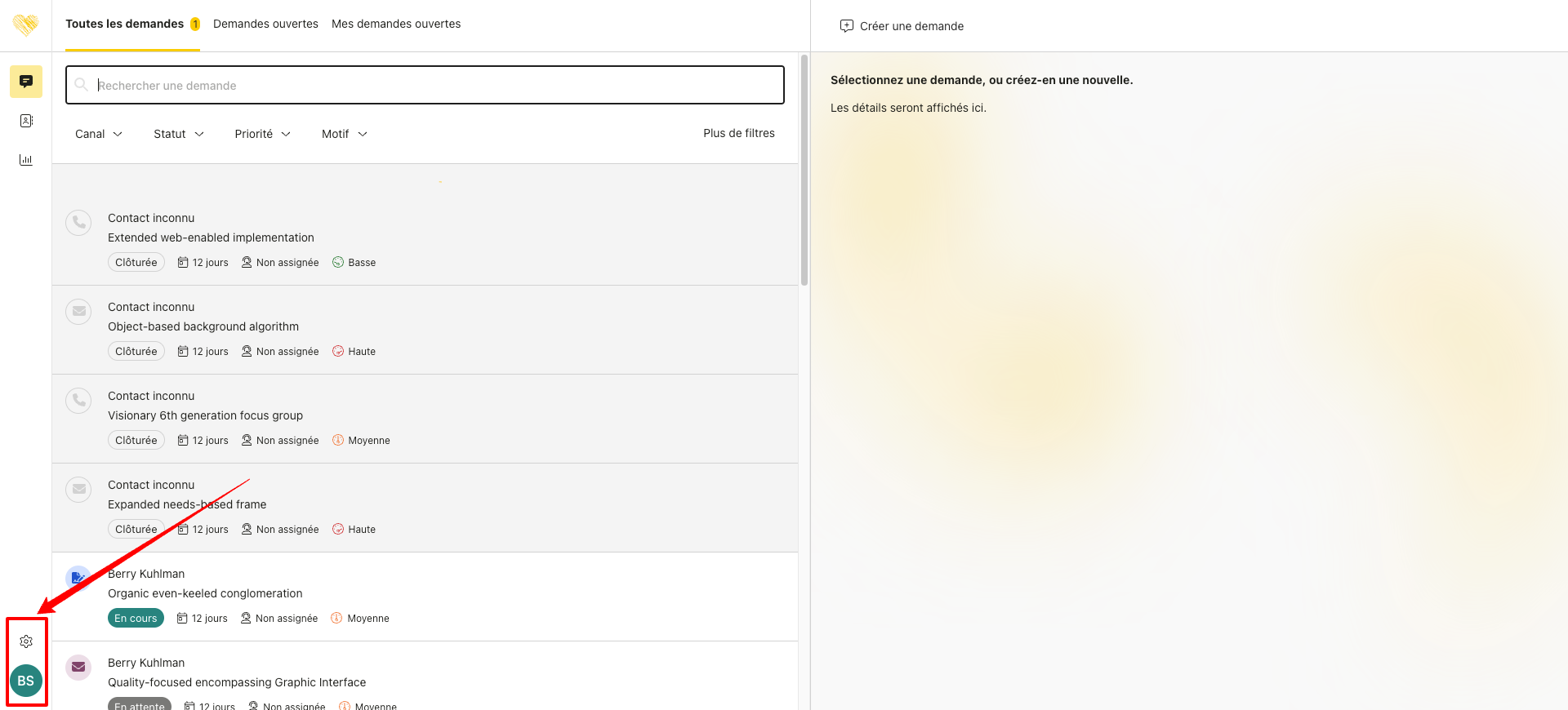
🧑💻 Traitement des demandes
Demande chat - Continuité des échanges par e-mail
Jusqu'à présent, lorsqu’une conversation chat était clôturée par un agent, ce dernier n'était plus en capacité d'échanger avec le contact :
Côté contact : la conversation chat est clôturée, il ne peut plus envoyer de message à destination de l’agent.
Côté agent : la conversation chat est clôturée, la demande est clôturée et l’agent ne peut plus envoyer de message sortant à destination du contact.
A partir de la version 1.20 d’Essentiel, si la demande est liée à un contact identifié possédant une adresse e-mail, un agent a la possibilité de continuer à échanger avec le contact par e-mail (de la même façon qu’il le fait sur les demandes en provenance du canal e-mail ou formulaire Web ou depuis les demandes créées manuellement).
L’historique des échanges par chat est conservé, tous les échanges avec le contact sont visibles et consultables depuis une même demande !
-20240205-160411.png?inst-v=0638525d-8a53-4e7a-8960-350de002e057)
Demande contenant des échanges chat et email
Sollicitations - Suggestion d’adresses e-mail
Afin de faciliter l’utilisation des sollicitations et de faire gagner du temps aux utilisateurs, une liste d’adresses e-mails déjà sollicitées est proposée lorsqu’un agent commence à saisir une valeur dans le champ du destinataire :
Les touches haut et bas du clavier permettent de naviguer dans la liste;
La touche Entrée permet de sélectionner une valeur.
Les adresses e-mail sont triées par ordre d’utilisation décroissante (les plus souvent sollicitées sont placées en tête de liste).
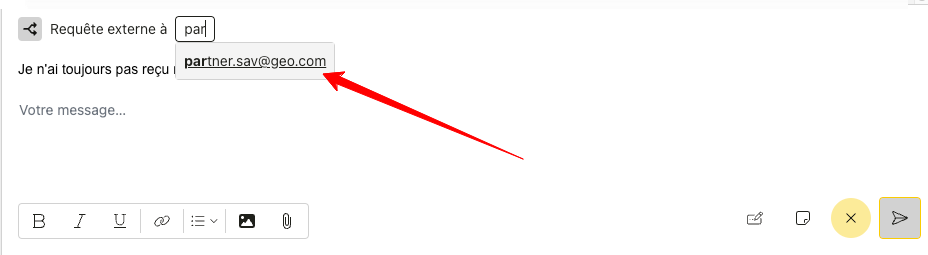
Suggestion d’une adresse e-mail
Recherche 360 d’une demande
Champs personnalisés
Les champs personnalisés dont le type est adresse e-mail, numéro de téléphone, texte simple ou texte multi-lignes peuvent maintenant être utilisés pour rechercher une demande via la recherche 360.
Exemple : vous créez un champ personnalisé sur l’objet Demande dont le type est Texte simple vous permettant de sauvegarder un numéro de commande (concerné par la demande du contact). Un utilisateur pourra saisir un numéro de commande dans la recherche 360 afin d’identifier la ou les demandes associées.
Documentation associée :
Champ personnalisés → Les champs personnalisés.
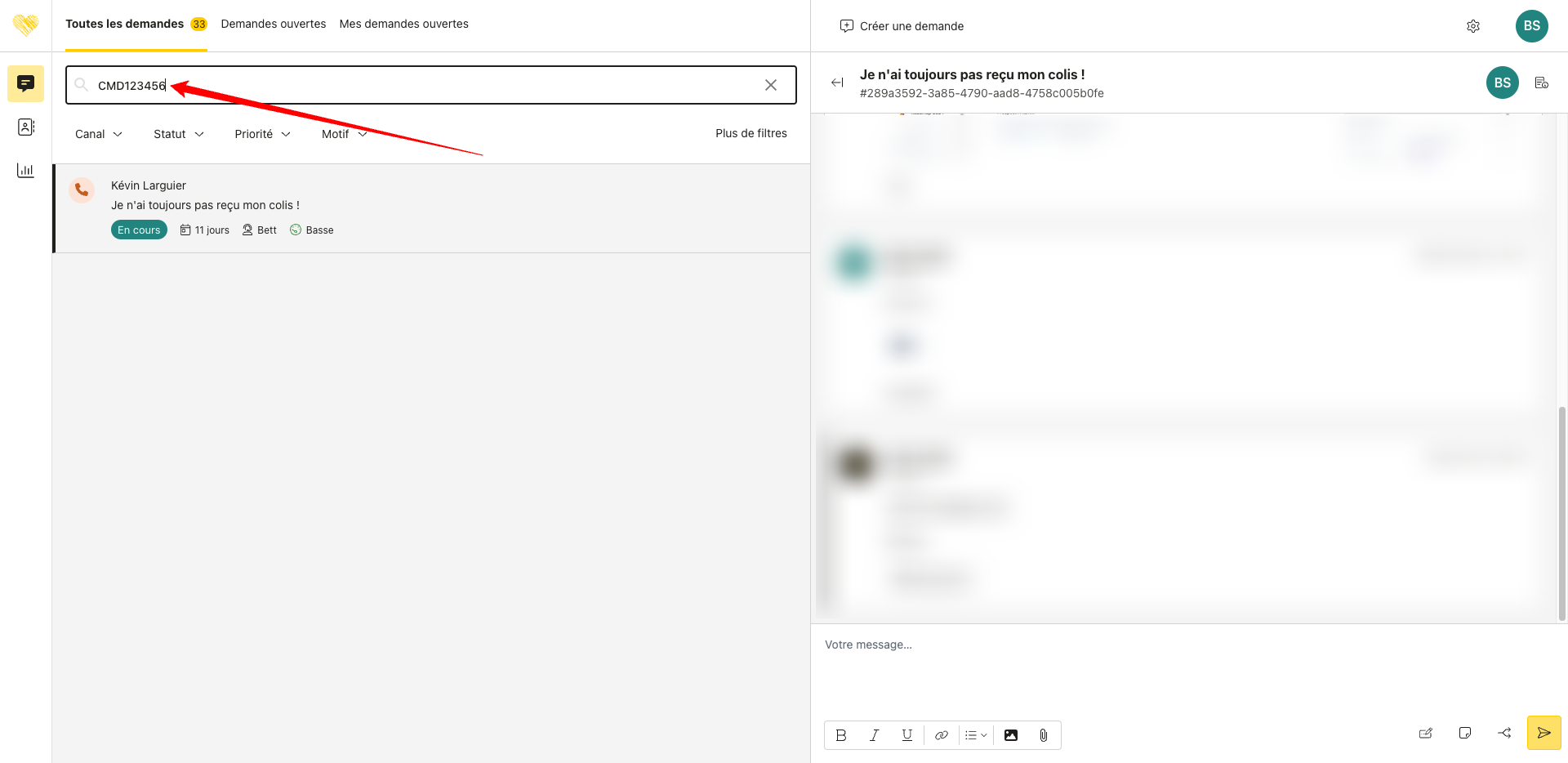
Recherche d’une demande dont le numéro de commande est CMD123456
Nombre de résultats
Lorsque vous effectuez une recherche de demandes ou que vous filtrez la liste de toutes les demandes, le nombre d’enregistrements correspondant à cette recherche/filtre est désormais visible sous le champ de recherche.
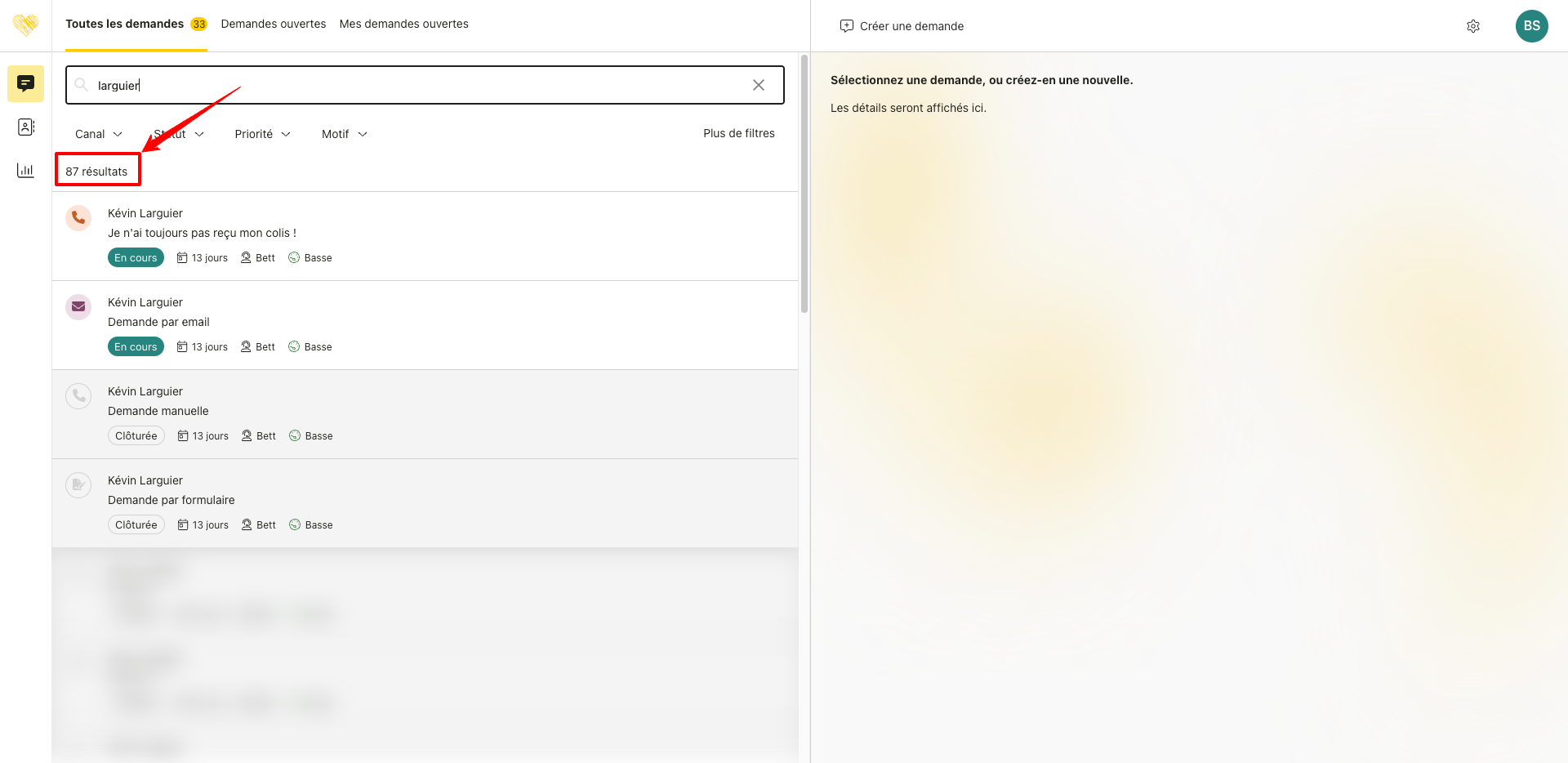
Nombre de demandes correspondant à la recherche
👥 Gestion des contacts
Recherche 360 d’un contact
Champs personnalisés
Les champs personnalisés dont le type est adresse e-mail, numéro de téléphone, texte simple ou texte multi-lignes peuvent maintenant être utilisés pour rechercher un contact via la recherche 360.
Exemple : vous créez un champ personnalisé sur l’objet Contact dont le type est Texte simple vous permettant de sauvegarder un numéro de client. Un utilisateur pourra saisir un numéro de client dans la recherche 360 afin d’identifier le contact correspondant.
Documentation associée :
Champ personnalisés → Les champs personnalisés.
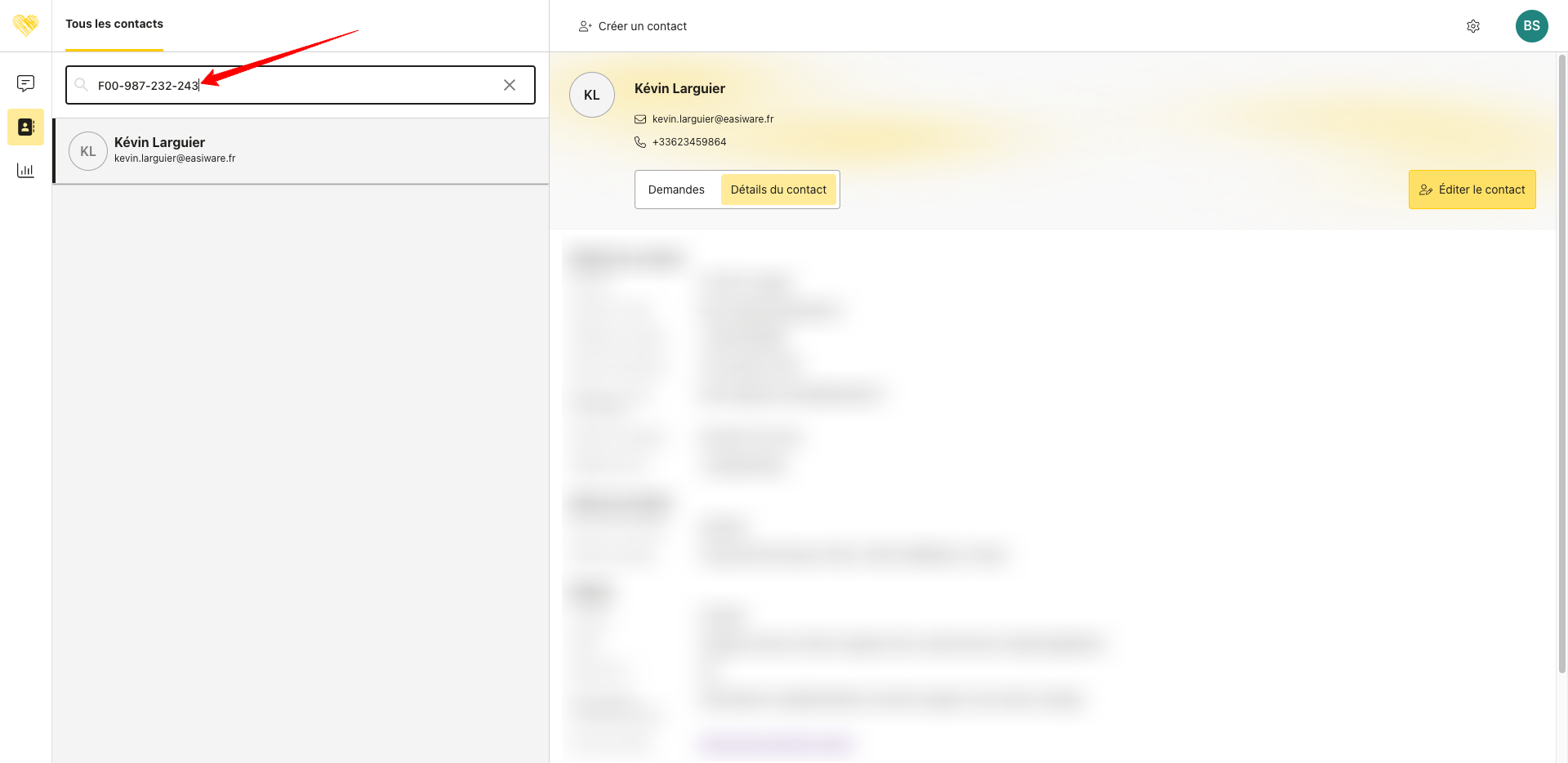
Recherche d’un contact dont le numéro client est F00-987-232-243
Nombre de résultats
Lorsque vous effectuez une recherche de contacts, le nombre d’enregistrements correspondant à cette recherche est désormais visible sous le champ de recherche.
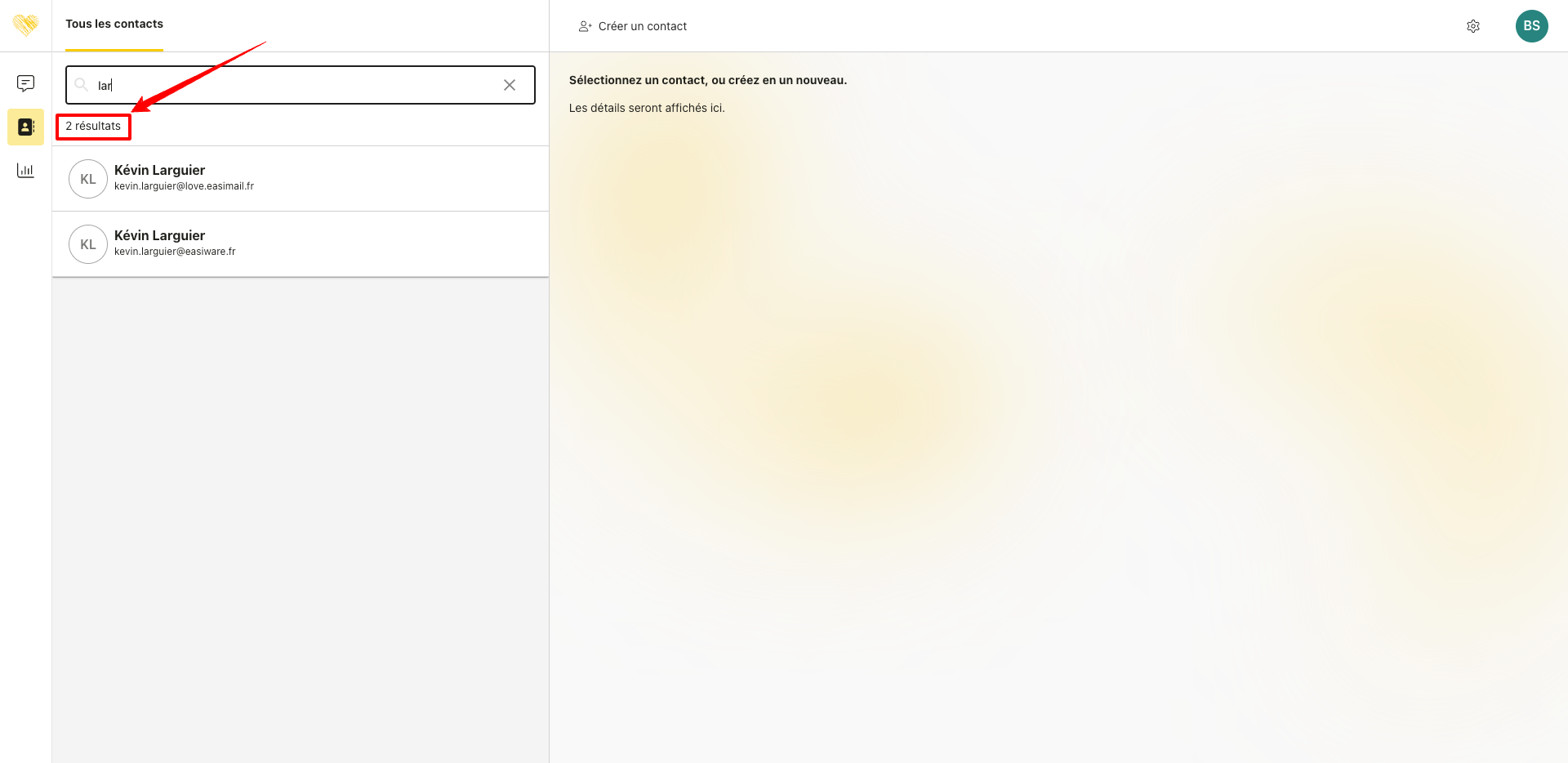
Nombre de contacts correspondant à la recherche
💯 Performances
Téléchargement des données du nombre de demandes par motif
Afin de vous permettre de construire vos propres rapports d’analyse concernant le nombre de demandes par motif, il est vous est maintenant possible de télécharger dans un fichier CSV les données utilisées pour construire le graphique Nombre de demandes par motif affiché dans la page Performances.
Pour cela, il suffit de cliquer sur le bouton dédié pour lancer le téléchargement du fichier en question. Ce dernier contient le nombre de demandes par motif et par jour sur la période sélectionnée.
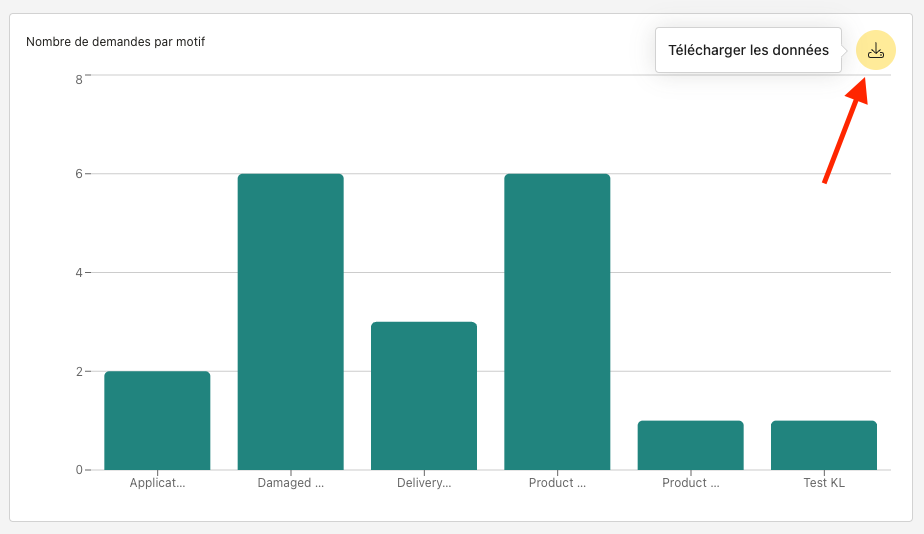
Bouton permettant de télécharger le fichier CSV
🤝 Intégrations
Outil de téléphonie Aircall
Avec cette nouvelle version d’Essentiel, nous vous proposons nativement et sans surcoût une première version de notre intégration avec l’outil de téléphonie Aircall !
Vous êtes détenteur de licences Aircall et souhaitez accéder au panneau de contrôle d’Aircall directement de puis votre application Essentiel ? Rien de plus simple !
En tant qu’administrateur de l’application Essentiel et Aircall, rendez-vous dans la partie Intégrations de l’onglet Général et activez l’intégration en quelques clics via le bouton d’action dédié.
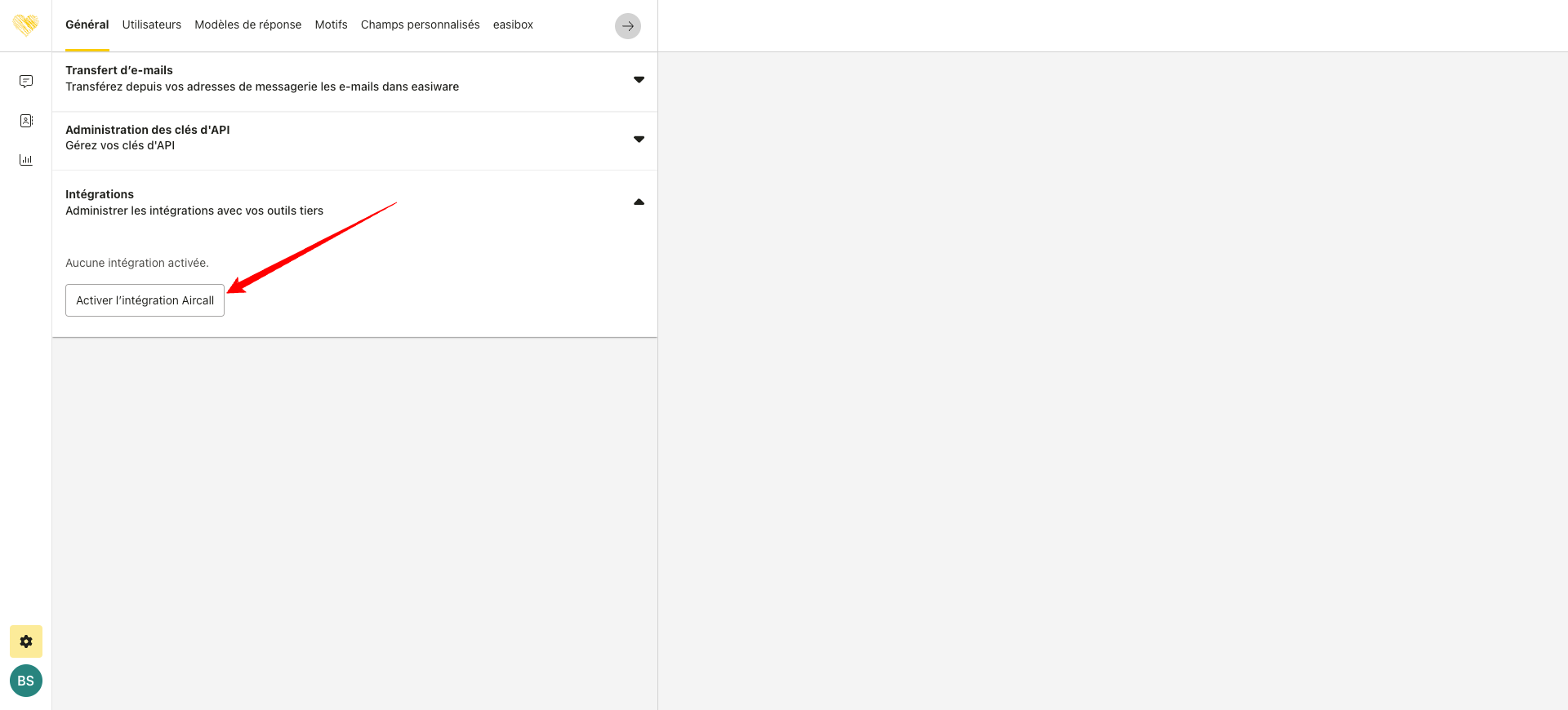
Activation de l’intégration Aircall
Après avoir autorisé l’application, une icône Aircall est visible en haut à droite de votre application. En cliquant sur cette dernière, chaque utilisateur ayant accès à l’application Essentiel pourra se connecter à son compte Aircall et commencer à utiliser le panneau de contrôle pour répondre à un appel entrant, composer un numéro de téléphone pour effectuer un appel sortant, etc.
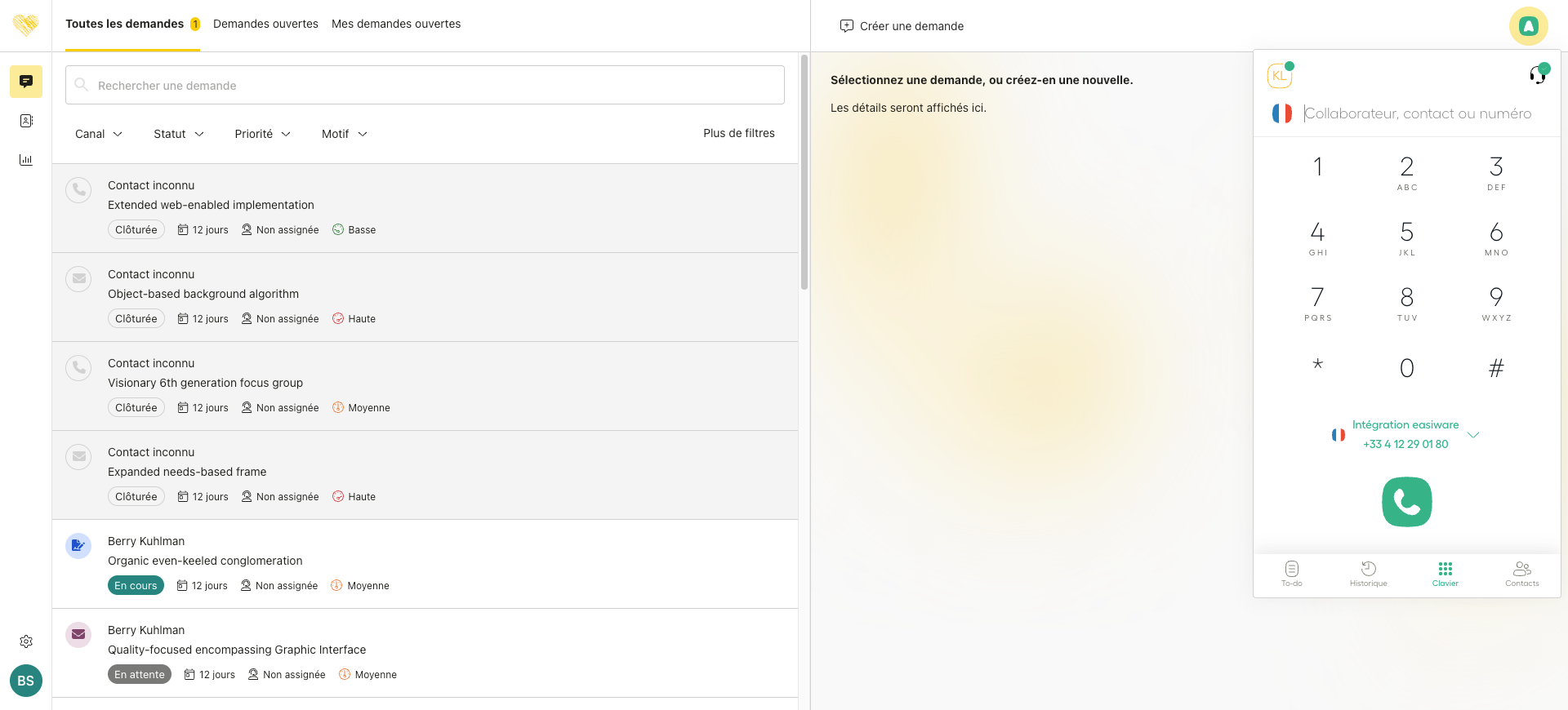
Panneau de contrôle Aircall
⚙️ Administration
Ordre d’affichage des widgets
Vous souhaitez mettre en avant un widget en particulier sur votre easibox ? Inciter vos contacts à consulter votre FAQ avant de prendre contact avec vous ?
Avec la version 1.20 d’Essentiel, vous avez maintenant la possibilité de modifier l’ordre d’affichage des widgets de votre easibox : message d’information, chat, formulaire Web, téléphone, e-mail, FAQ.
Pour cela, il suffit d’ouvrir la popup de modification dédiée et modifier l’ordre d’affichage par un simple glisser/déposer !
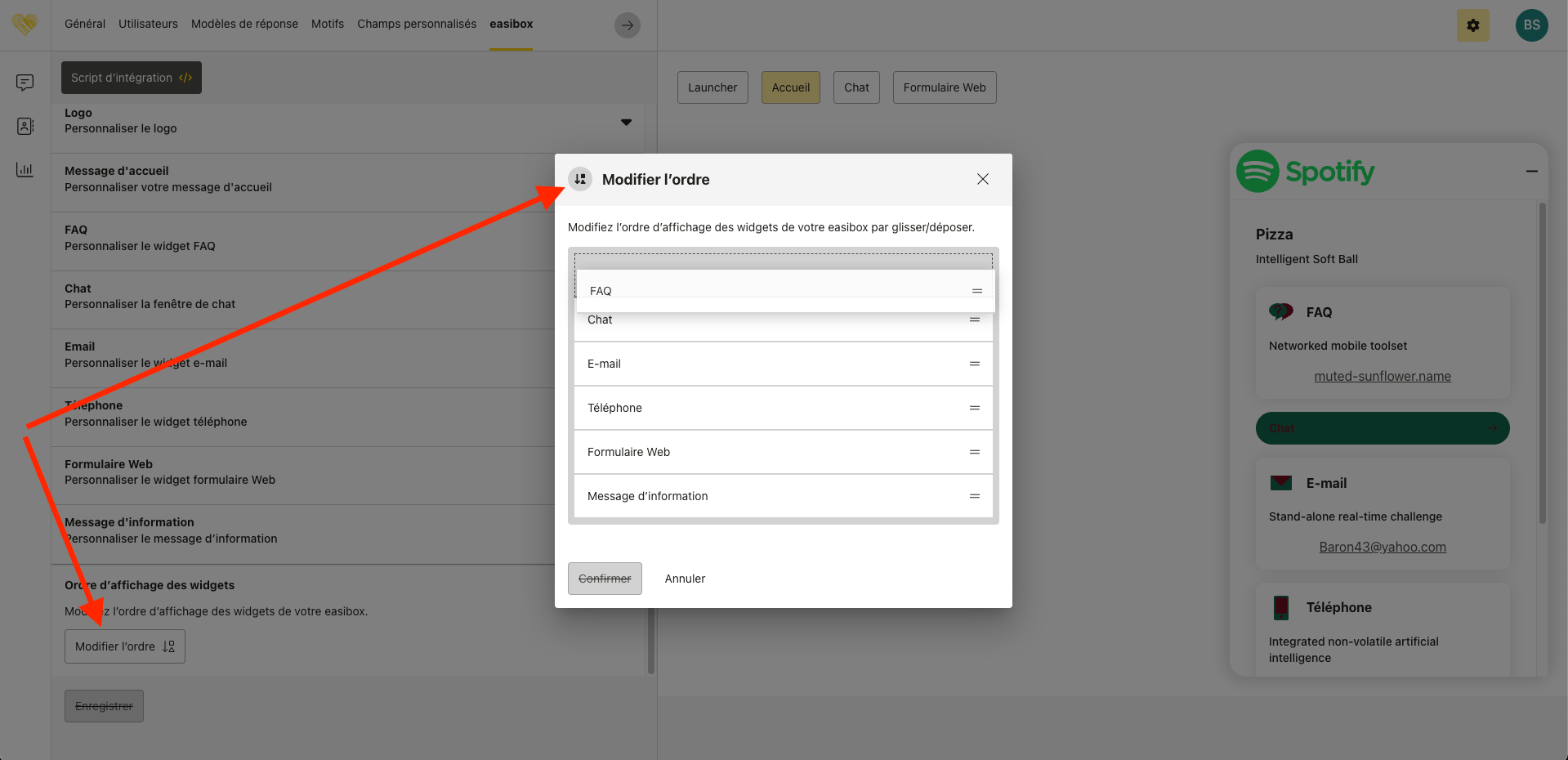
Popup de modification de l’ordre d’affichage des widgets
Support des pièces jointes dans les modèles de réponse
Afin d’améliorer la productivité des agents, il est dorénavant possible d’associer un ou plusieurs jointes à un modèle de réponse, évitant donc aux utilisateurs de sélectionner les mêmes fichiers pour les même réponses à destination des contacts.
Lors de la création/édition d’un modèle de réponse, il est donc possible de sélectionner un ou plusieurs fichiers en cliquant sur le bouton dédié visible dans la barre d’outils TinyMCE.
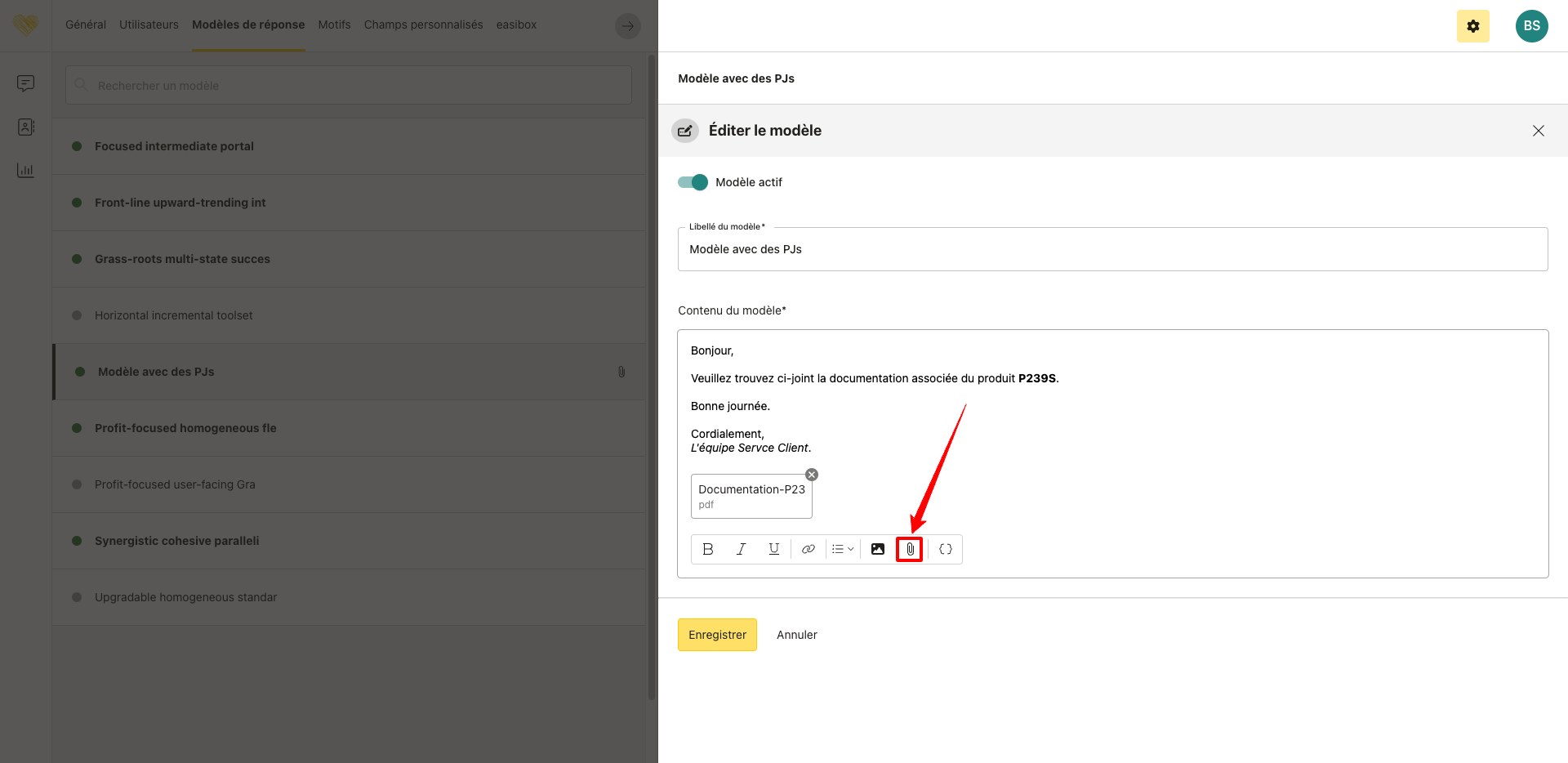
Ajout de fichiers en tant que pièces jointes sur un modèle de réponse
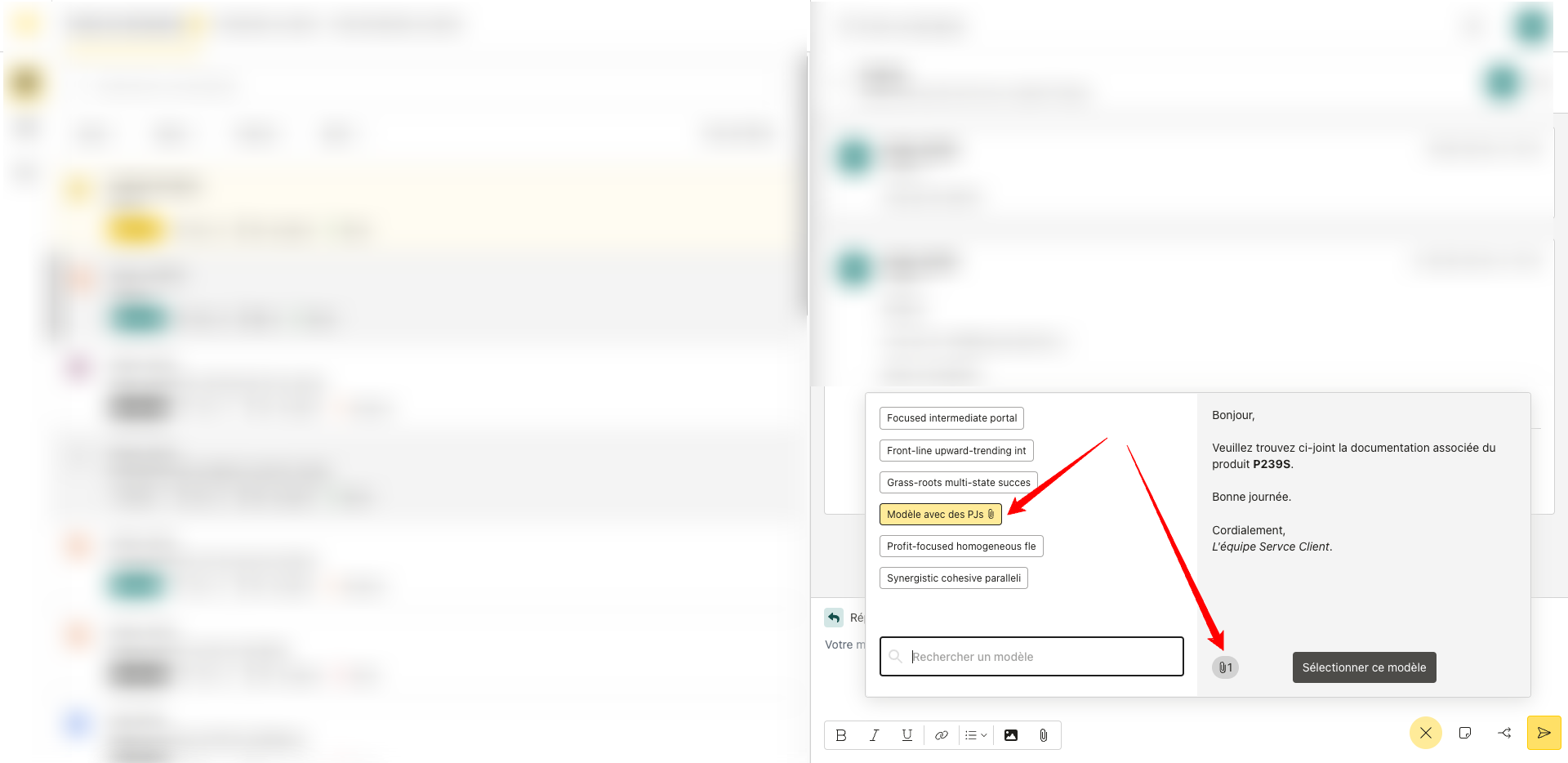
Sélection d’un modèle possédant une pièce jointe
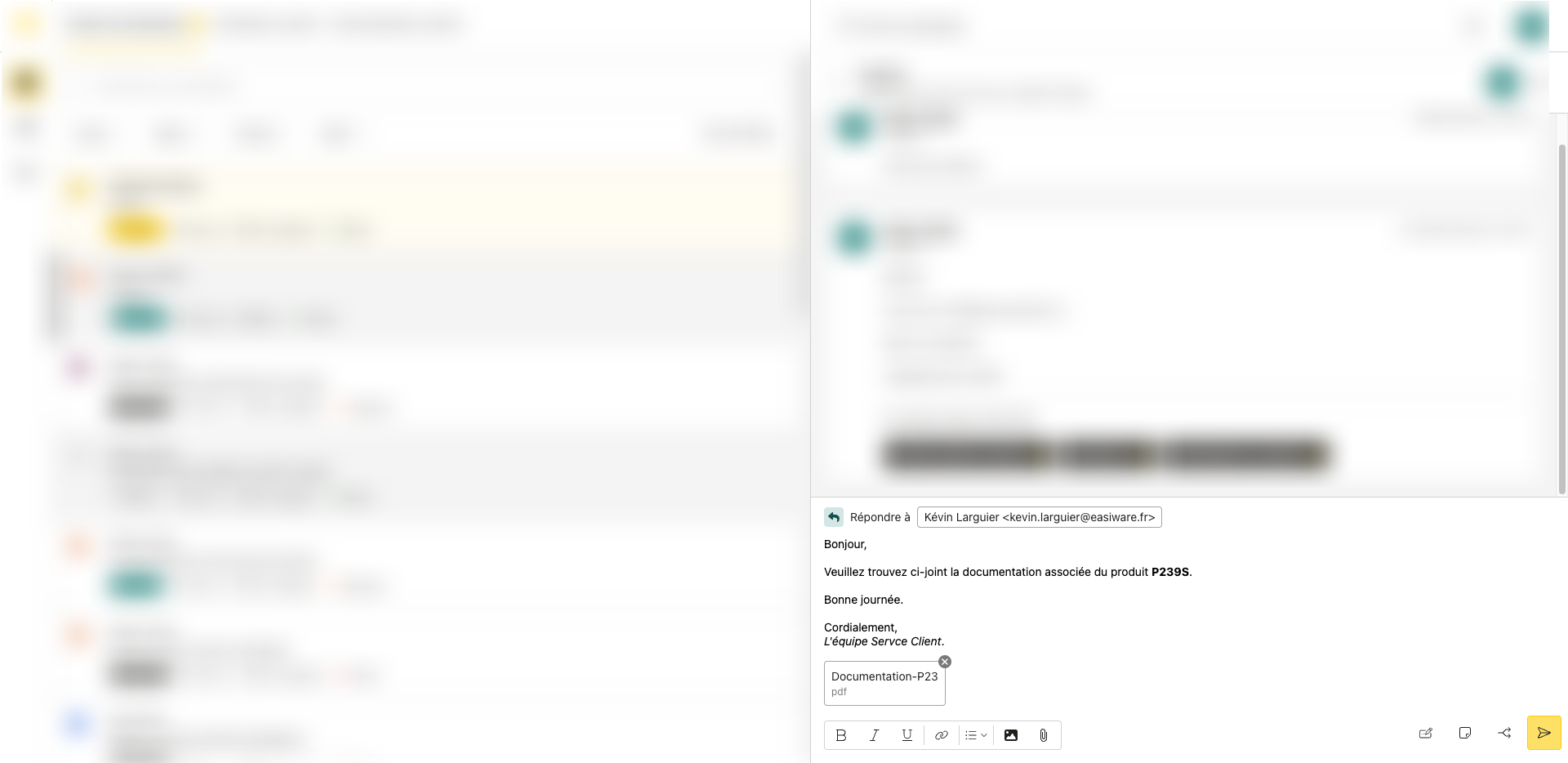
Modèle sélectionné
Champs personnalisés dans le formulaire Web de l’easibox
Grâce à la nouvelle option Afficher ce champ dans le formulaire Web de l’easibox disponible lors de la création/édition d’un champ personnalisé, il vous est maintenant possible de rendre disponible ce champ personnalisé dans le formulaire Web de l’easibox.
Le contact pourra alors saisir une valeur pour chacun des champs personnalisés exposés sur le formulaire Web :
Les champs personnalisés liés à l’objet Contact sont automatiquement ajoutés sous le champ produit Adresse e-mail.
Les champs personnalisés liés à l’objet Demande sont automatiquement ajoutés sous les champs produit/personnalisés (au dessus du champ produit Motif).
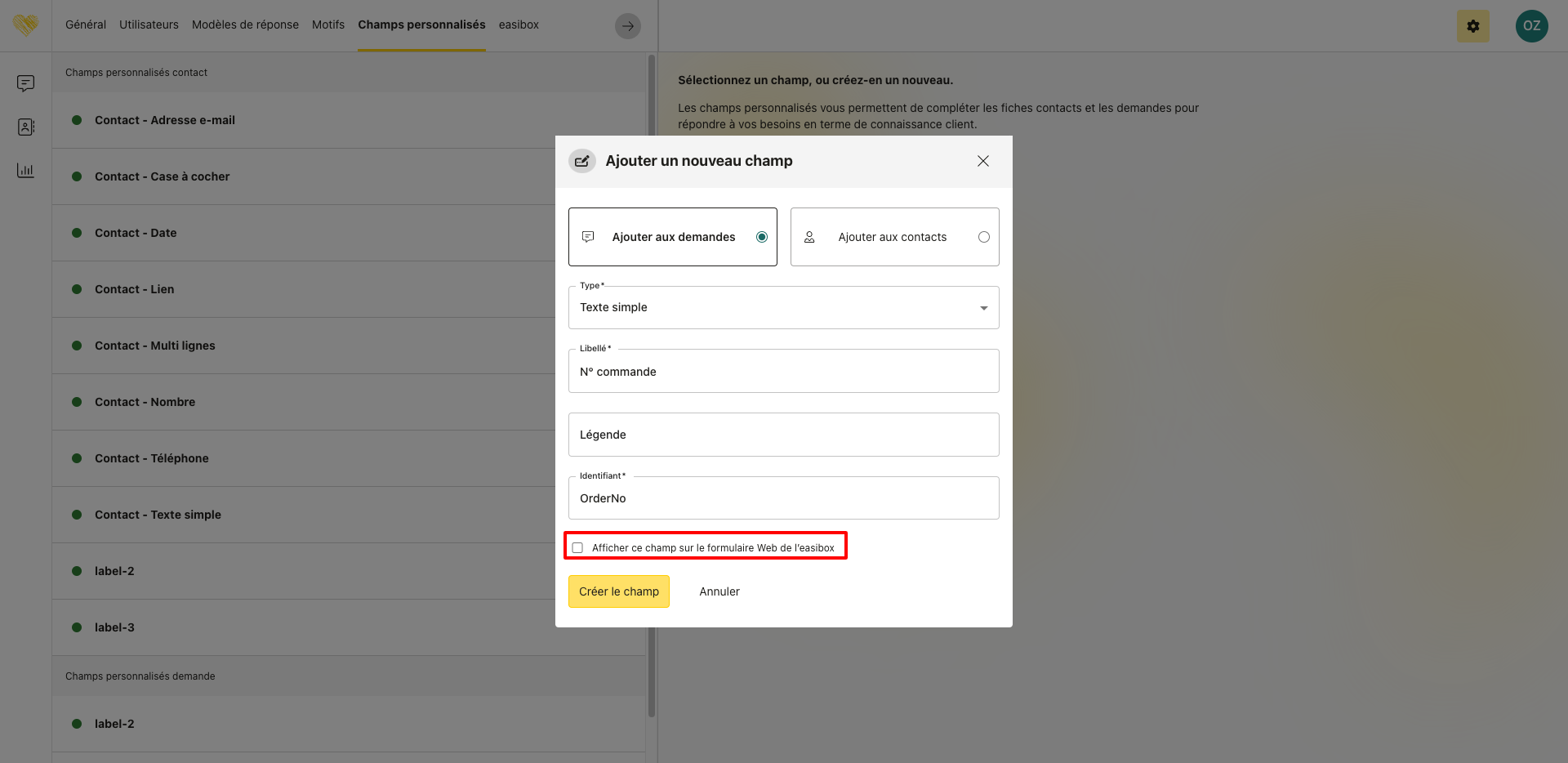
Création d’un champ personnalisé
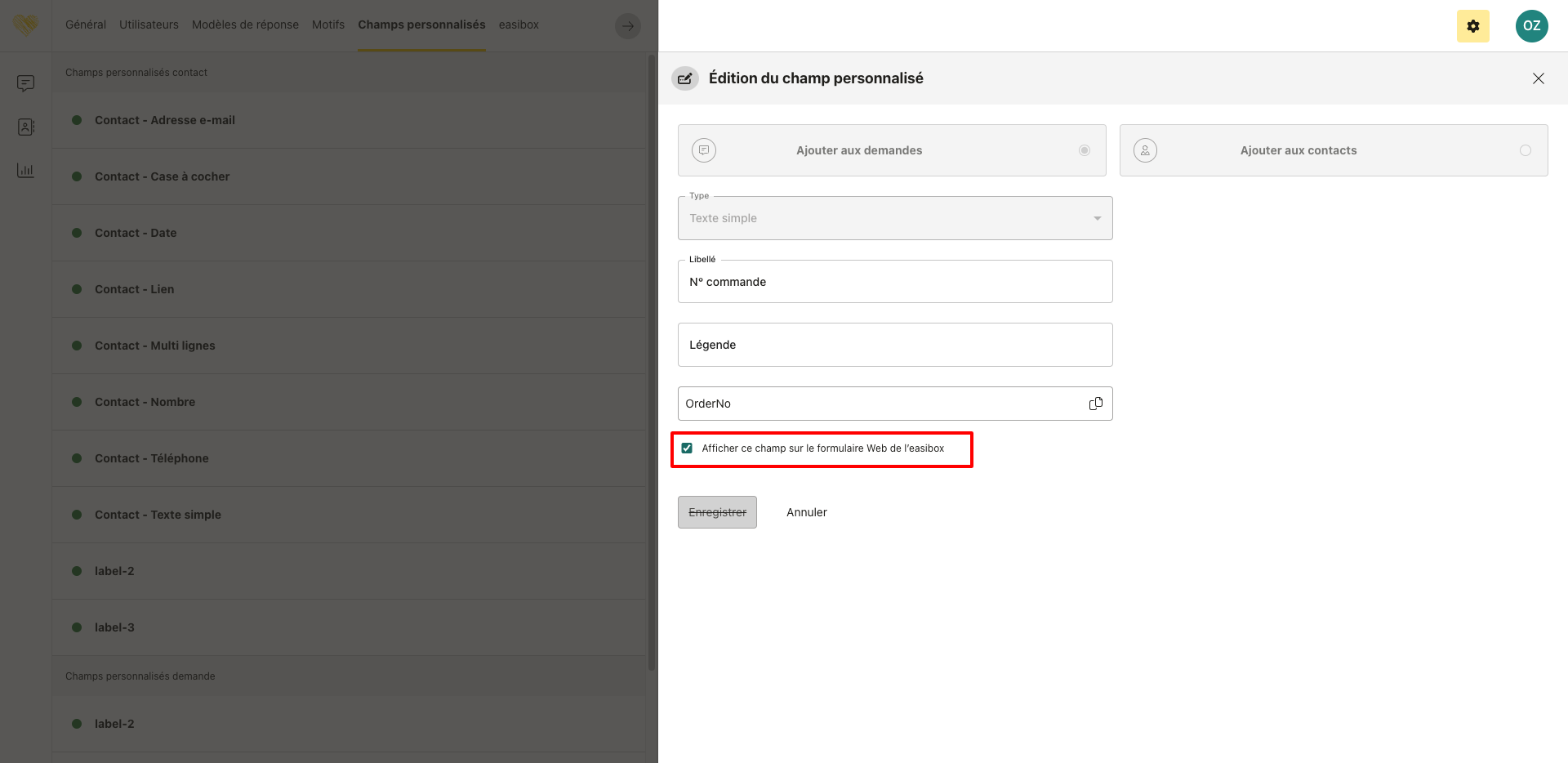
Édition d’un champ personnalisé
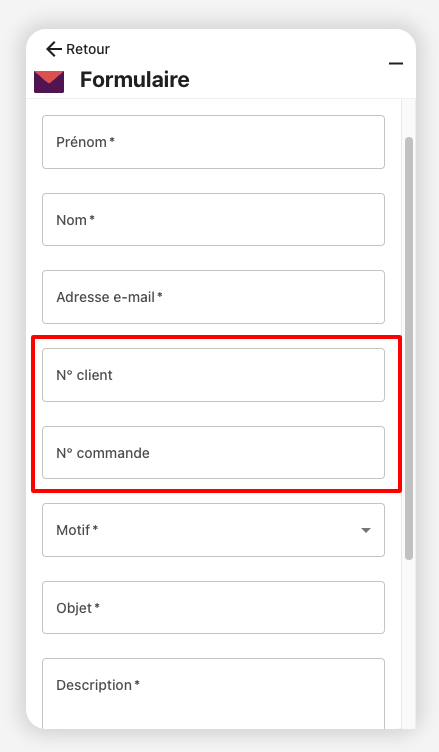
Exemple de champs personnalisés N° client (objet Contact) et N° commande (objet Demande)
Gestion des contacts
Lors de la création d’une demande en provenance du canal formulaire Web, l’application va rattacher ladite demande à un contact selon les règles suivantes:
Il existe un seul contact en base possédant l’adresse e-mail saisie dans le formulaire Web → la demande est rattachée au contact existant.
Dans ce cas, les données du contact identifié qui ne contiennent pas de valeur sont mises à jour avec les données présentes dans le formulaire Web.
C’est également le cas pour les champs personnalisés exposés dans le formulaire Web.
Il n’existe aucun contact en possédant l’adresse e-mail de l’expéditeur de l’e-mail → un nouveau contact est automatiquement créé avec les informations fournies dans le formulaire Web :
Prénom,
Nom,
Adresse e-mail,
Champs personnalisés exposés.
Transfert d’e-mails - Test de la configuration
Dorénavant, vous pouvez prendre connaissance du bon fonctionnement de la mise en place d’un transfert d’e-mail grâce au statut.
Statut | Description |
|---|---|
En attente de validation | Aucun e-mail (de test ou provenant d’un contact) n’a été reçu par l’application easiware et lié à l’adresse e-mail transférée. |
Dernière connexion valide : <date> <heure> | Un e-mail (de test ou provenant d’un contact) lié à l’adresse e-mail transférée est reçu par l’application easiware. :note: La date est heure de la connexion sont mis à jour à chaque e-mail reçu sur l’adresse e-mail transférée (pas seulement lors de la réception d’un e-mail de test). |
Lors de l’ajout d’une adresse e-mail, un e-mail de test est automatiquement envoyé à l’adresse e-mail renseignée.
Si le transfert d’e-mail est effectif et fonctionnel, une demande sera créée et le statut de l’adresse e-mail sera mis à jour avec la date et heure de réception de l’e-mail de test.
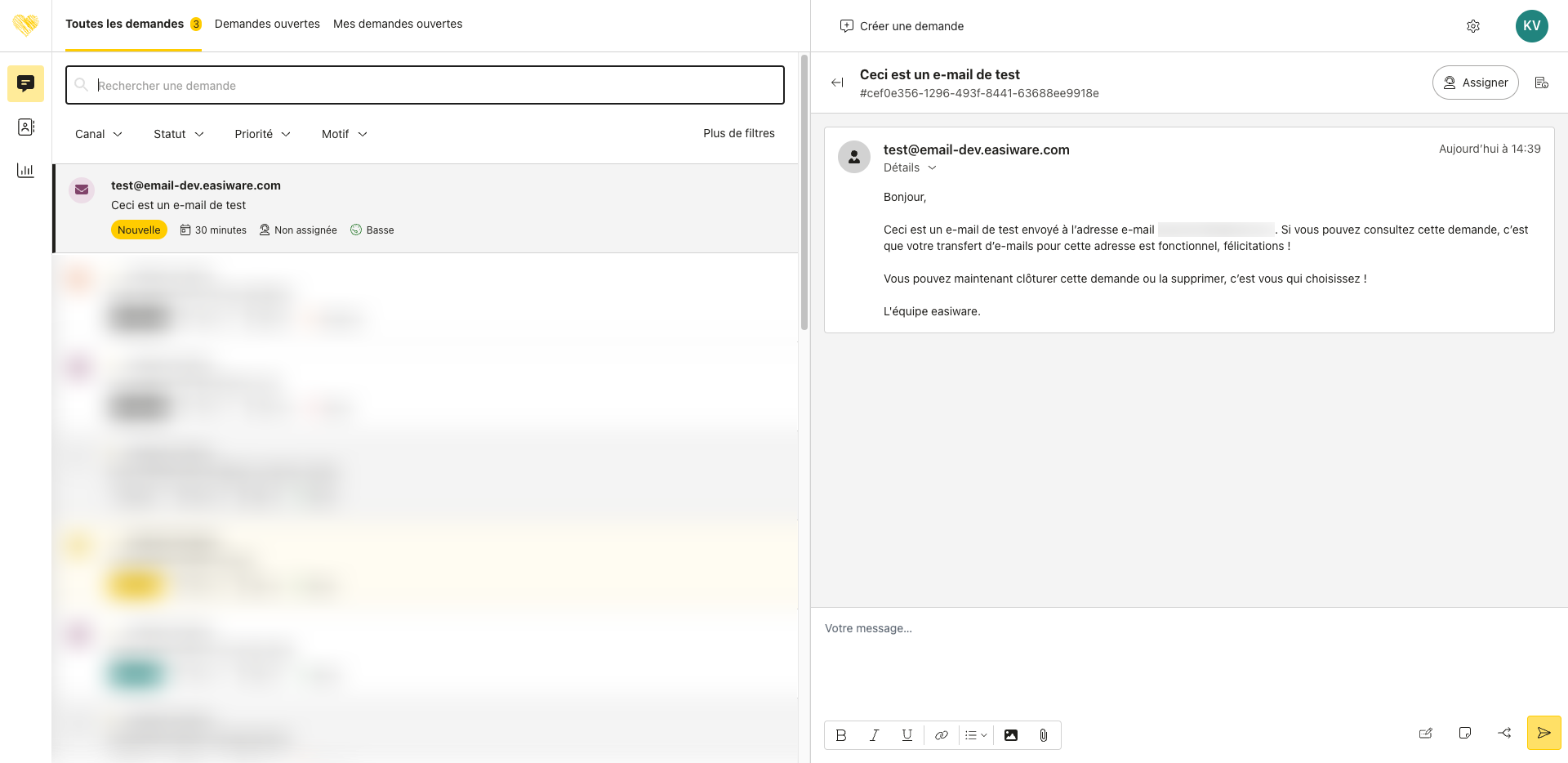
E-mail de test reçu après ajout d’une adresse e-mail de transfert
Un administrateur peut également cliquer sur le bouton Tester disponible pour chacune des adresses e-mail transférées. Cette action a pour effet d’envoyer un e-mail de test à l’adresse e-mail transférée :
De la même façon que lors de l’ajout d’une adresse e-mail, si le transfert d’e-mail est effectif et fonctionnel, une demande sera créée et le statut de l’adresse e-mail sera mis à jour avec la date et heure de réception de l’e-mail de test.
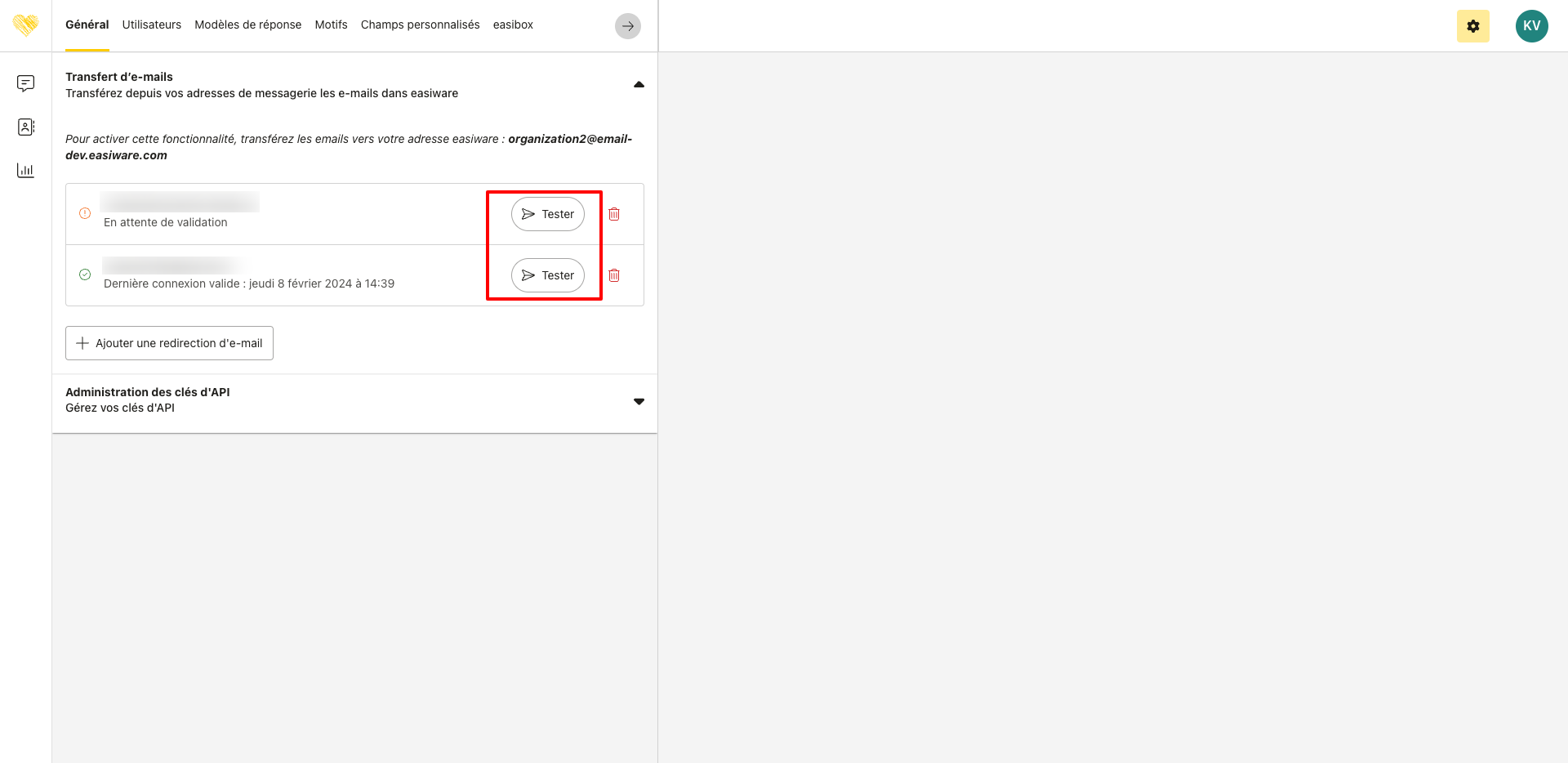
Bouton permettant d’envoyer un e-mail de test
🐛 Correctifs
Nombreux correctifs concernant l’expérience et l’interface utilisateur.
Plusieurs correctifs afin d'optimiser les performances de l'application.
